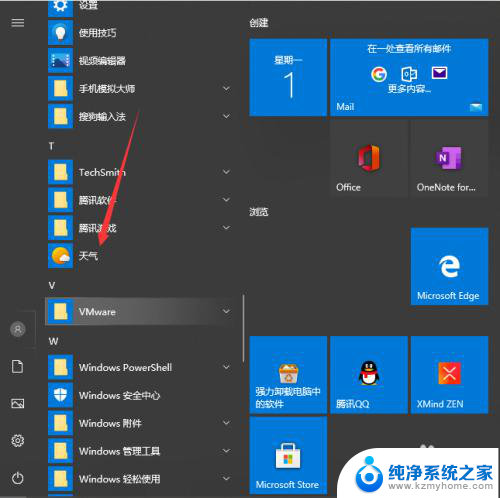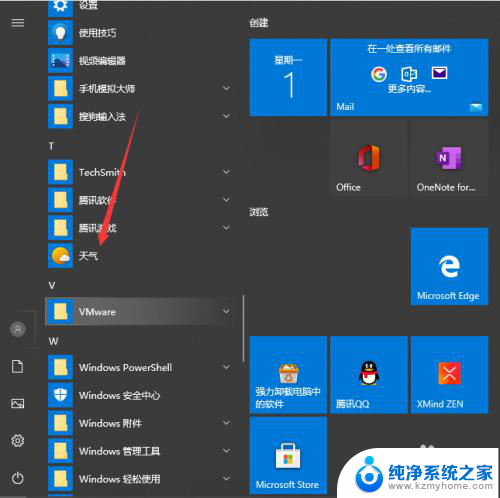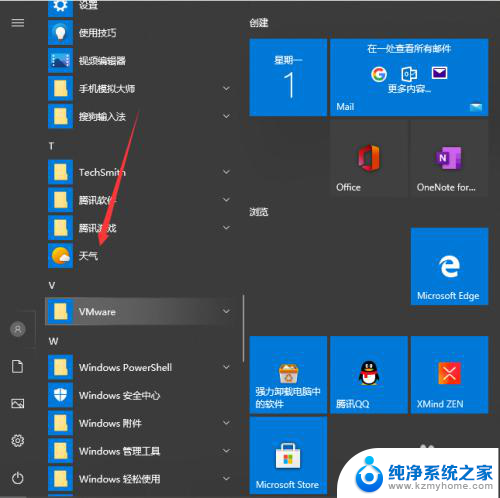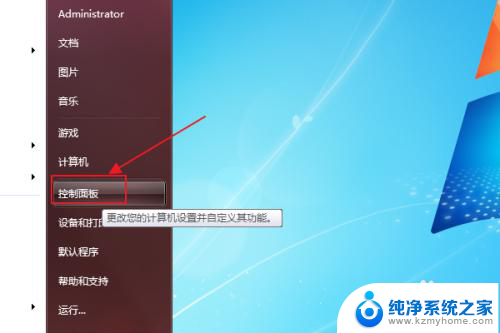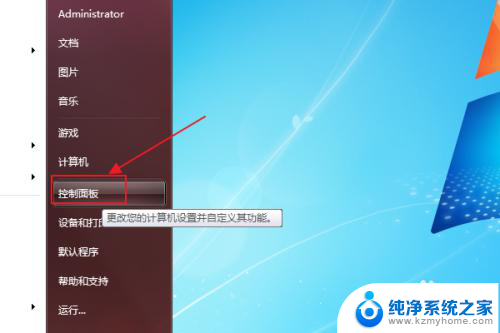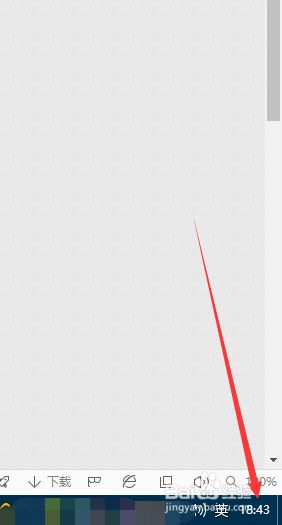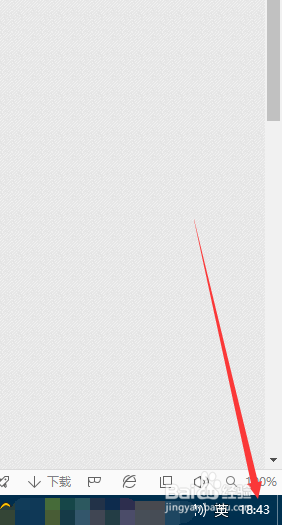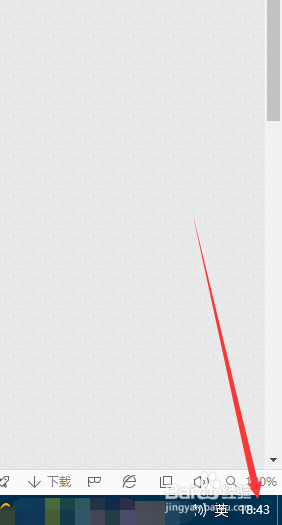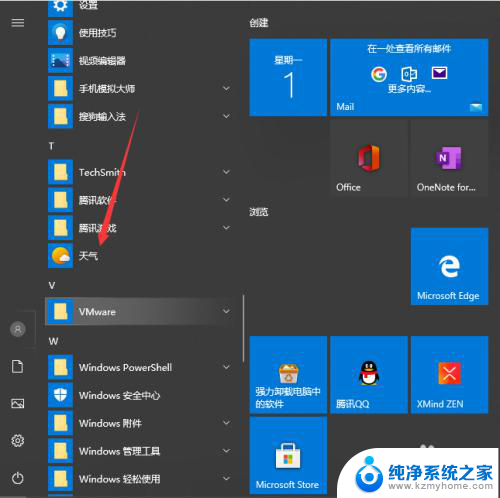设置桌面时间和日期到屏幕显示 Win10系统桌面时间日期和天气显示方法
Win10系统提供了一种方便的方法,让我们能够在桌面上实时显示时间、日期和天气信息,通过设置桌面时间和日期到屏幕显示,我们可以一目了然地了解当前的时间和日期,同时还能获取即时的天气状况。这项功能不仅提升了桌面的实用性,还为我们的生活带来了更多便利。在这篇文章中我们将介绍如何设置Win10系统的桌面时间日期和天气显示,让我们不再为错过重要的时间而烦恼,同时能够随时掌握天气变化,为我们的日常生活提供更多的参考和便利。
具体步骤:
1.首先是天气设置,我们可以先点击左下角菜单.找到并选择”天气“按钮。
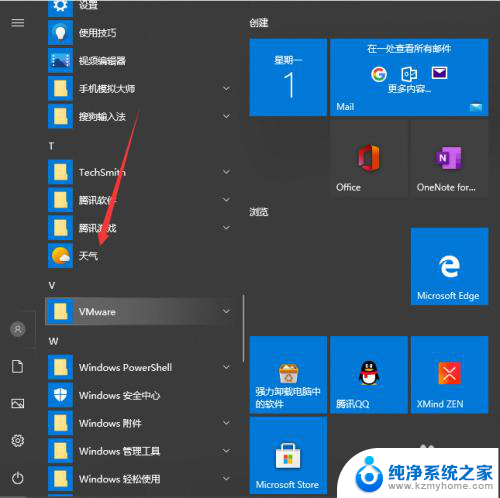
2.进入天气界面就可以看到当地的天气情况,还有近些日子的天气预报。

3.往下滑还可以看到一些详细的说明。
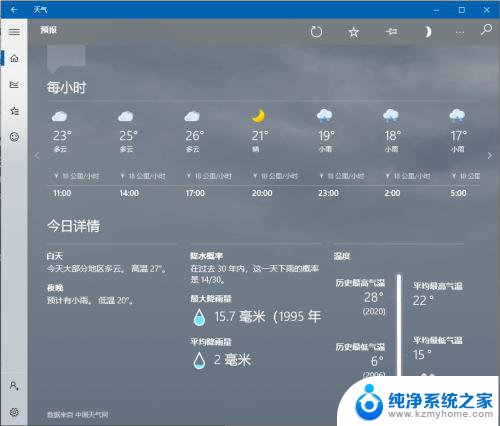
4.关于桌面时间天气的。可以看到现在只能看到时间,没办法看到日期,来看看具体的设置。
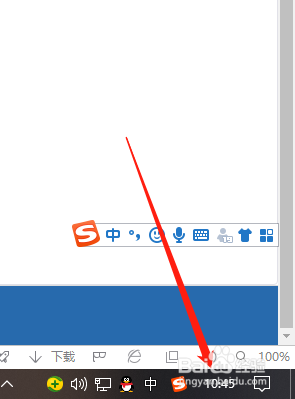
5.鼠标右键点击桌面下方任务栏空白地方然后进入任务栏设置。
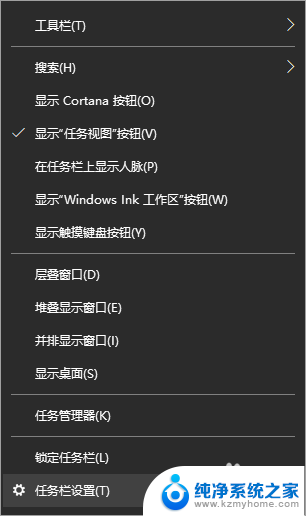
6.将使用小任务栏按钮关掉就好啦。
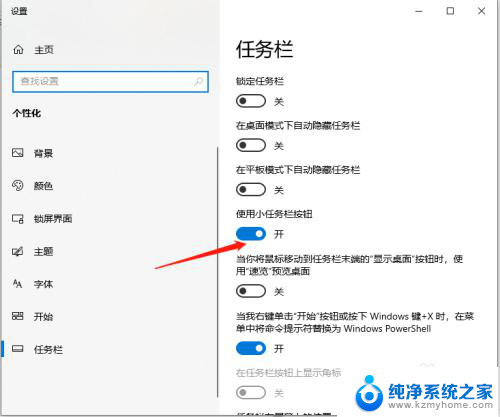
7.之后就可以看到时间和日期都会一起显示了。
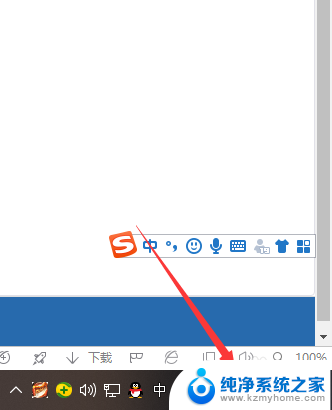
以上是将桌面时间和日期设置为显示在屏幕上的所有内容,如果有任何疑问,用户可以按照小编的方法进行操作,希望能对大家有所帮助。